目录
1)选择公共元素右击---》 New User Keyword
1)右击登录元素.txt -->New User Keyword
3)为登录元素.txt 先导入SeleniumLibrary
使用三层架构进行web自动化的实战如何进行?
一、三层架构指的是什么?
1、三层架构组成
1)页面元素层
2)业务逻辑层
3)测试用例层
2、三层架构之间关系
测试用例层调用业务逻辑层,业务逻辑层调用页面元素层。
3、分层的意义
1)实现页面元素、公共方法、公共数据、业务逻辑、测试用例的集中式管理
2)增加脚本得重复利用率
3)增加脚本得可维护性
开始项目实战
二、创建项目
1、File--》New Project
2、注意选择Type 为 Directory
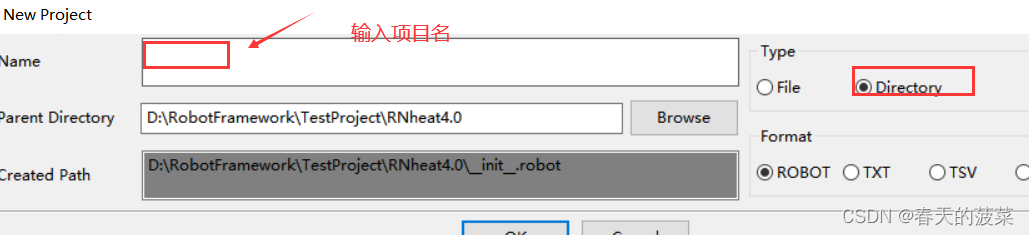
三、搭建项目目录
1、选择项目右击 ---》New Directory
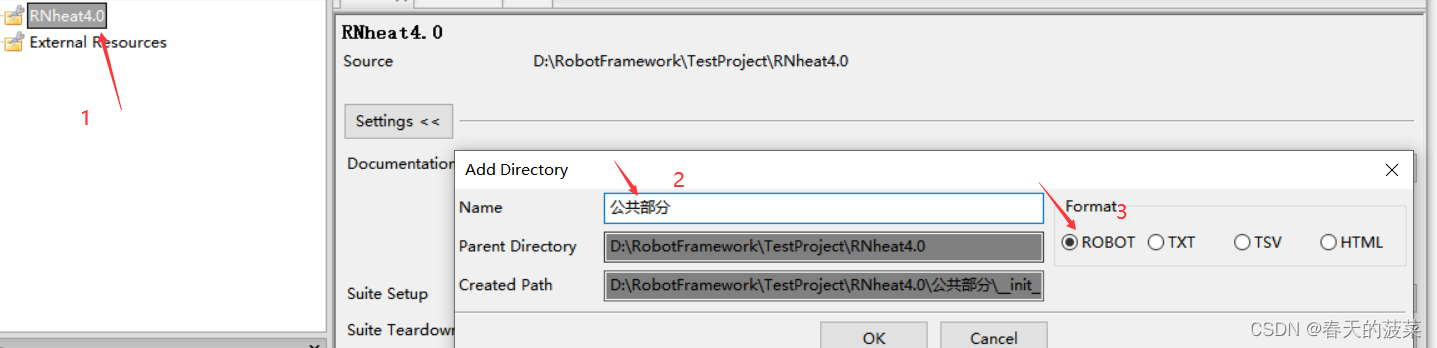
2、依次按步骤1完成项目目录搭建

四、为公共部分新增资源文件
1、选择公共部分创建公共数据和公共元素txt
1)右击---》 New Resoure
注意选择TXT
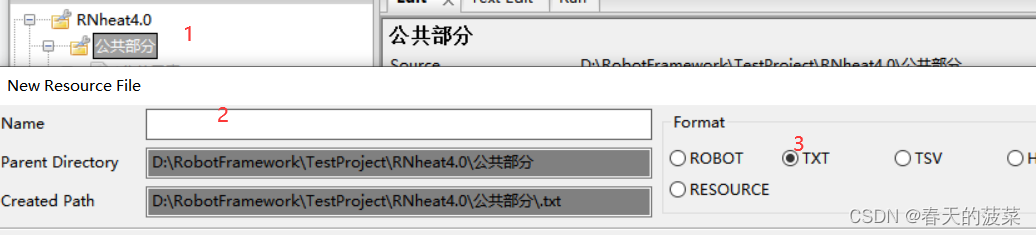
2)完成公共资源的公共数据创建
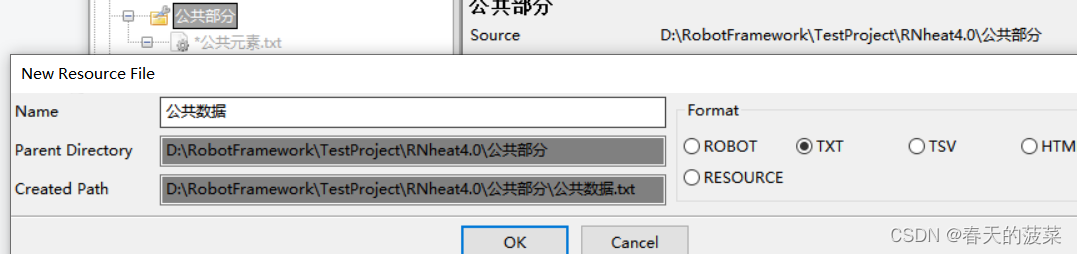
3)完成如下图
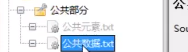
2、为公共数据创建变量
1) 选择公共数据右击--》 New Scalar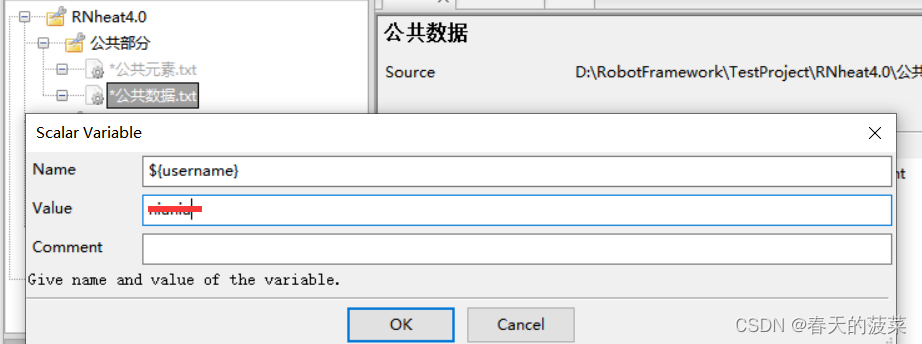
2) 依次创建其他公共变量,完成如下图
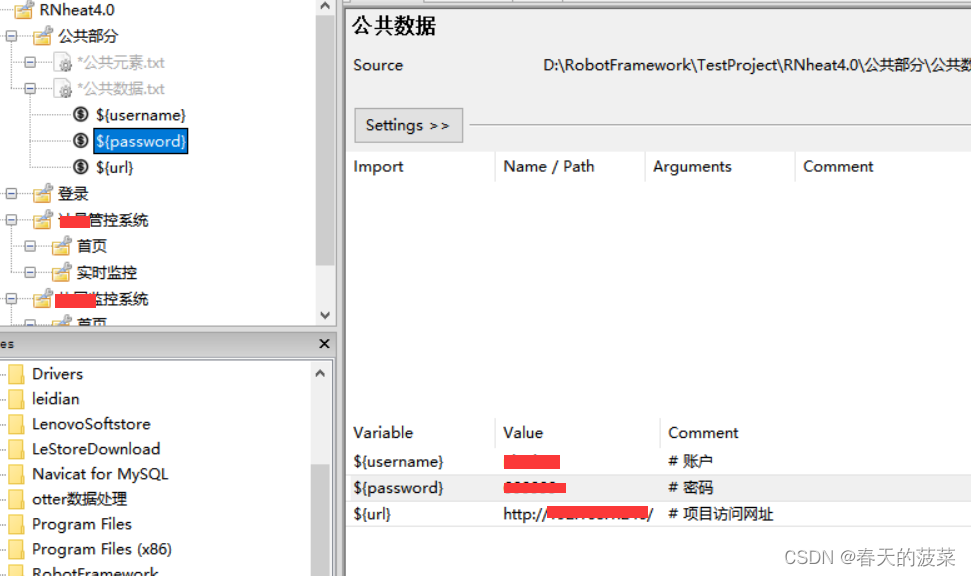
3、为公共元素创建关键字
1)选择公共元素右击---》 New User Keyword
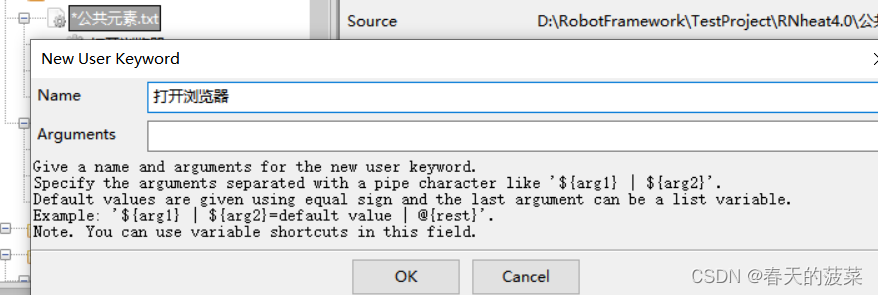
2)依次创建其他公共元素,完成如下图

滚动到浏览器最下方
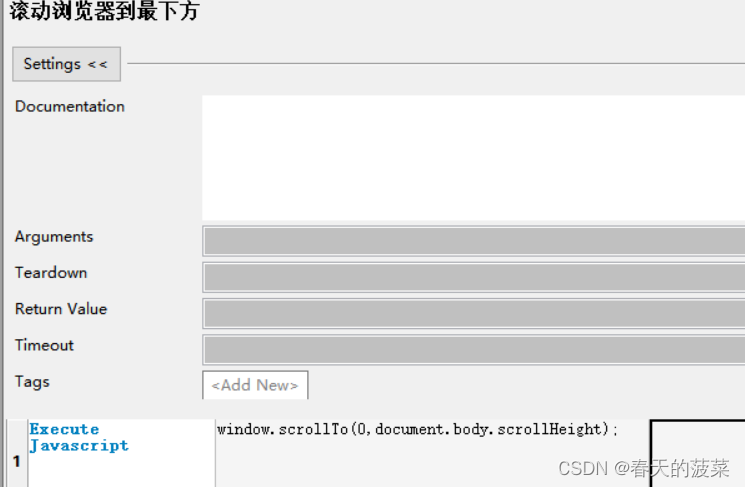
设置浏览器最大化
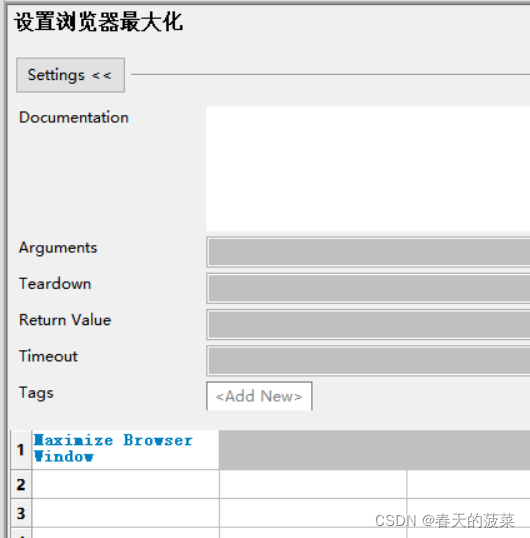
3)选择公共元素,先导入SeleniumLibrary
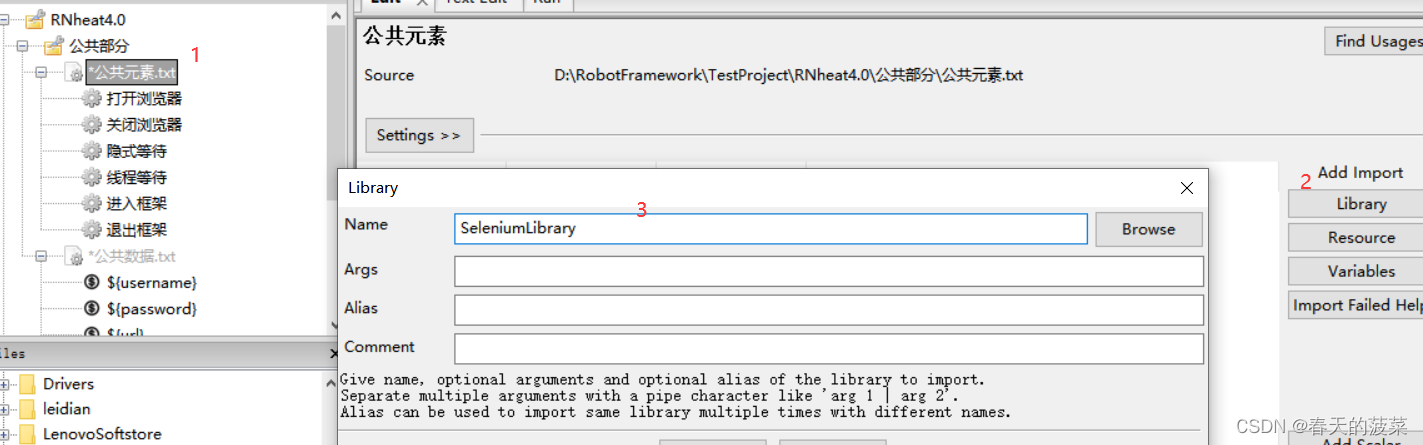
4) 选择公共元素,导入Resource --公共数据
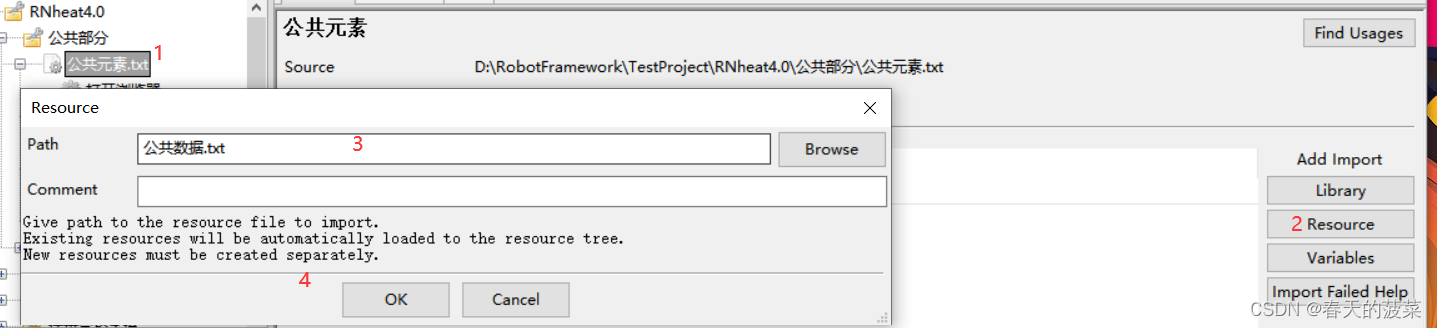
完成如下图:
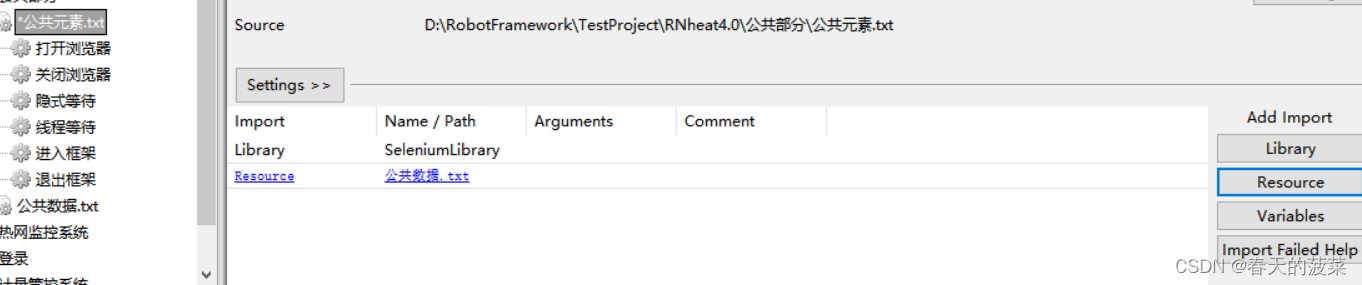
5)依次将公共元素补充完整
打开浏览器
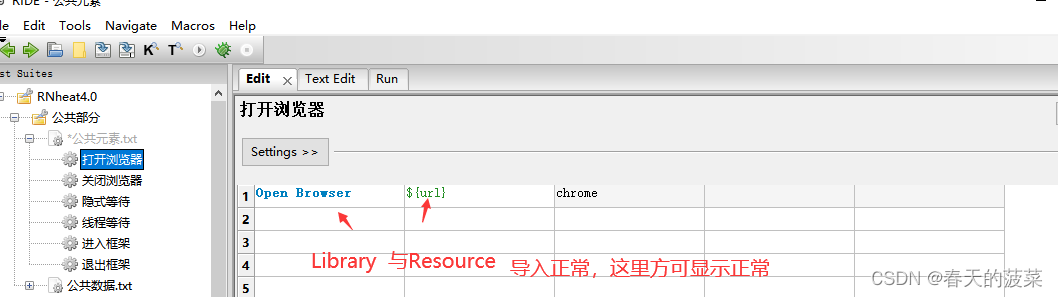
关闭浏览器
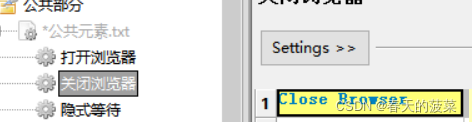
隐式等待
线程等待 参数化
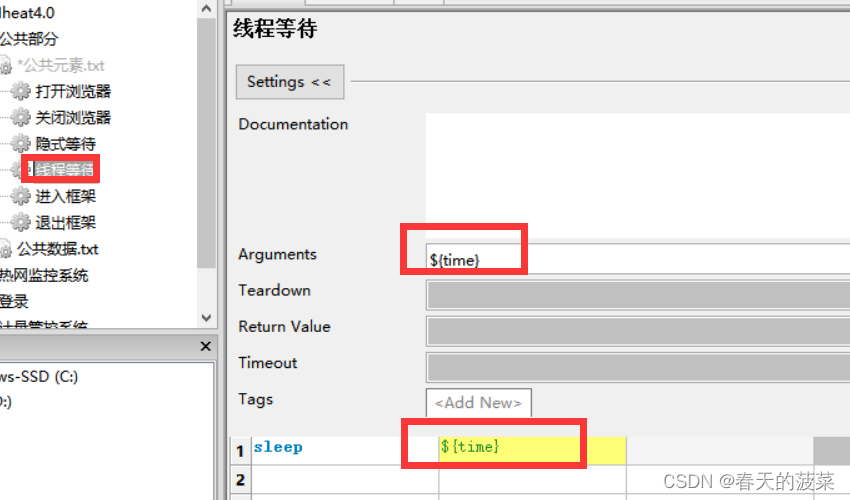
进入框架 参数化
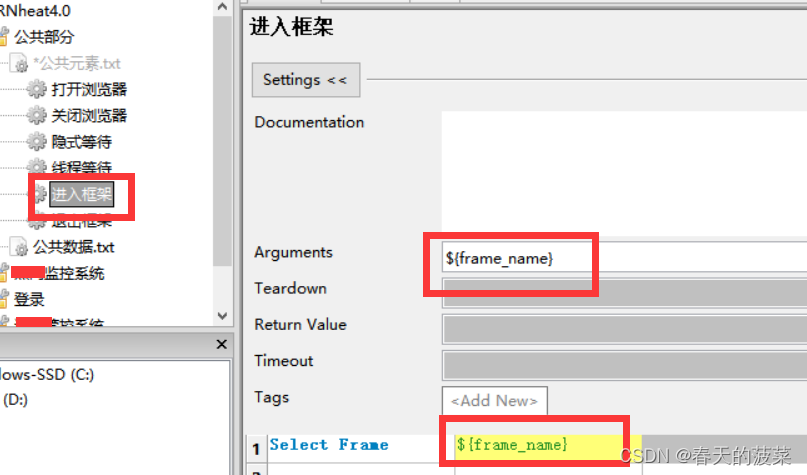
退出框架
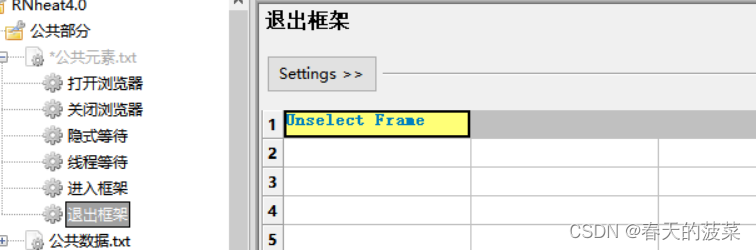
五、三层架构设计
1、以登录为例新建三层架构
1)新建登录用例
选择登录右击 --》New Test Suilt
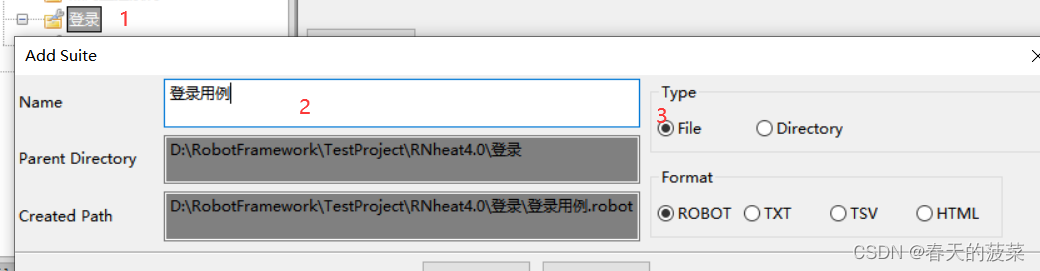
2)新建登录业务
选择登录右击 --》New Resource
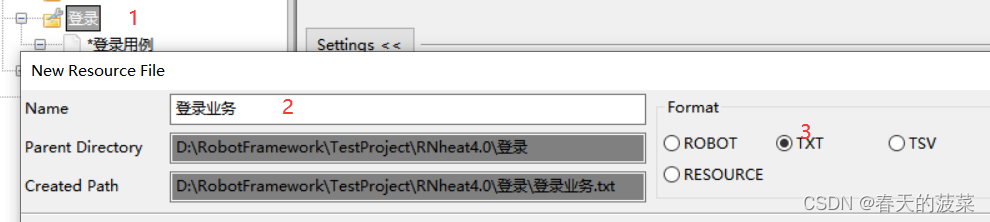
3)新建登录元素
选择登录右击 --》New Resource
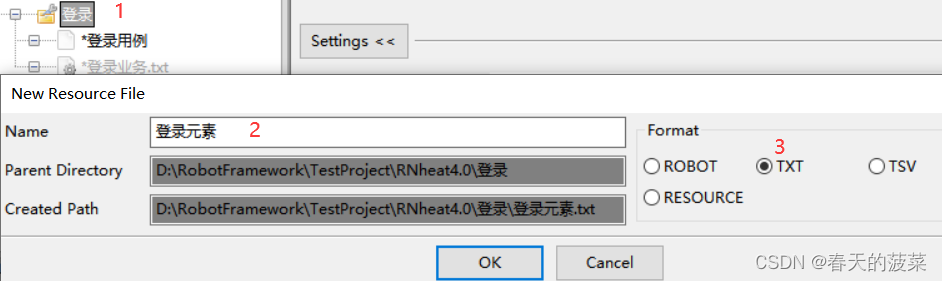
2、为登录元素.txt 新建元素关键字
1)右击登录元素.txt -->New User Keyword
输入用户名
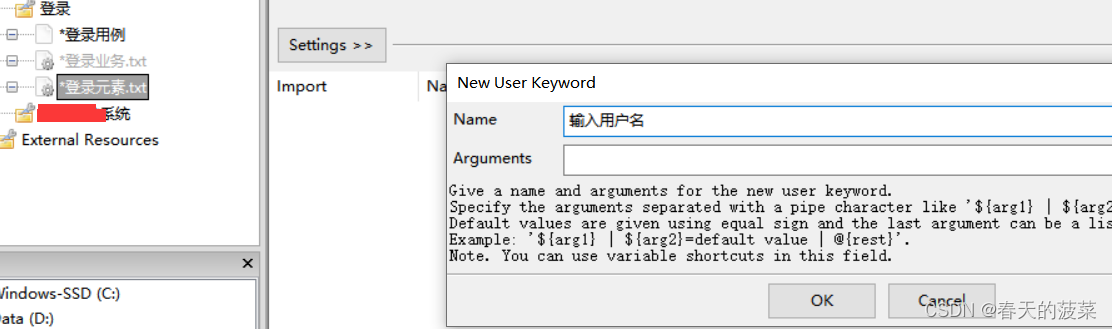
2)依次完成各元素添加
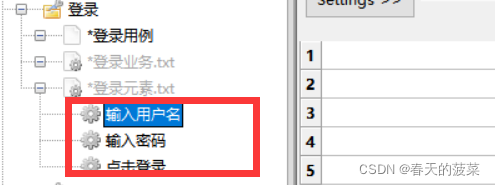
3)为登录元素.txt 先导入SeleniumLibrary

4)依次设置登录元素.txt 下的每个关键字
输入用户名 参数化
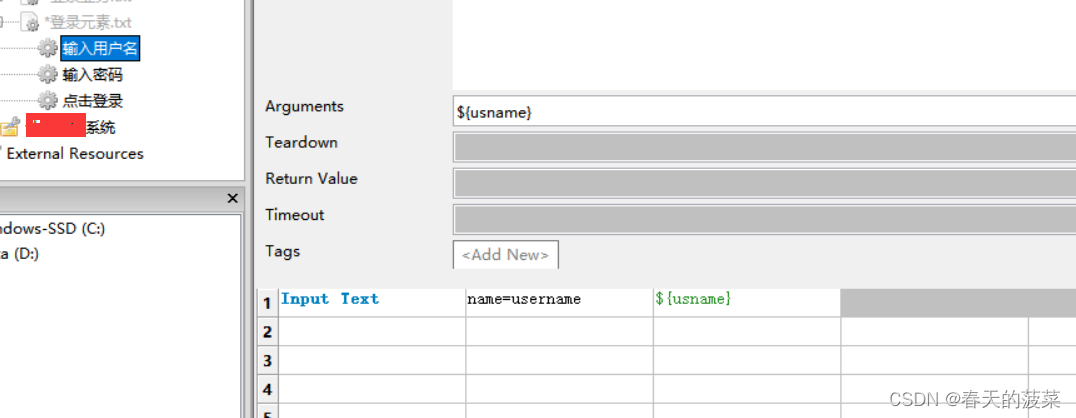
输入密码 参数化
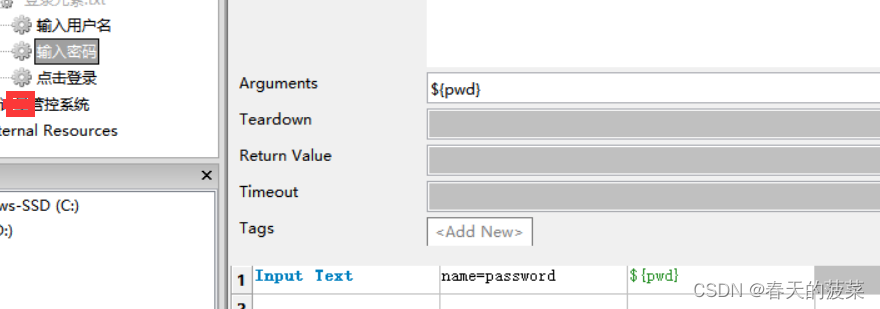
点击登录
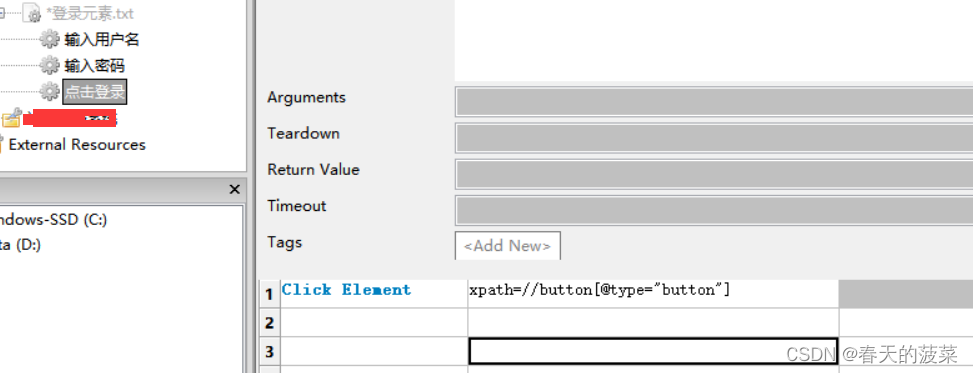 3、组合 登录业务.txt
3、组合 登录业务.txt
1)新建登录业务
右击登录业务.txt-->New User Keyword

2)为 登录业务.txt导入 登录元素.txt

3)为 登录业务.txt导入 公共数据.txt
这里导入主要是将登录的用户名和密码拿过来

4)为 登录业务.txt导入 公共元素.txt
主要是打开浏览器等业务使用

5)为登录组合业务
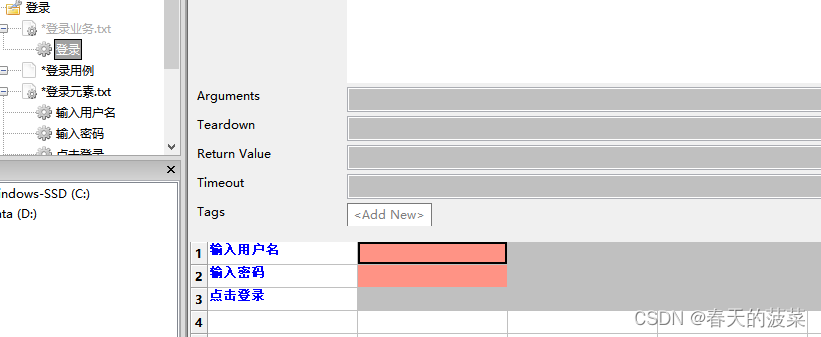 6)为登录业务设置变量
6)为登录业务设置变量
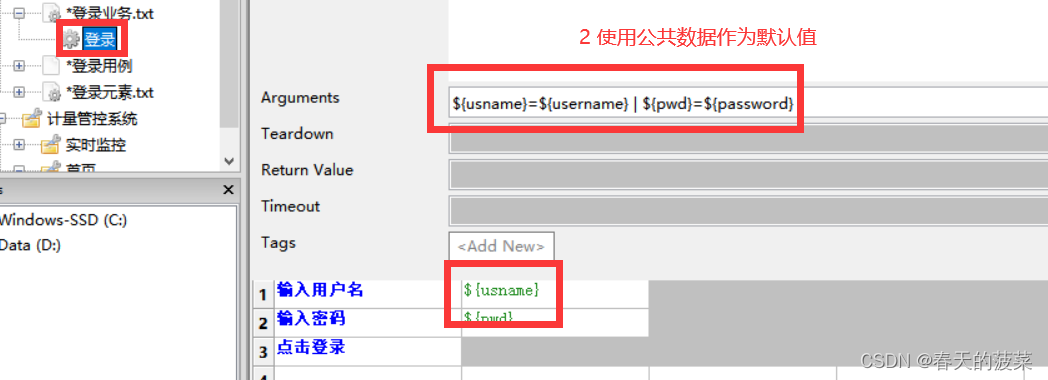
4、创建登录测试用例
1)为登录测试用例导入登录业务.txt

2)右击登录用例 ---》New Test Case
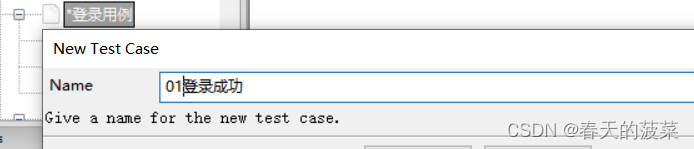
3)依次创建到其他用例

4)设置用例01-03
01-登录成功
因为使用了默认的公共数据作为登录账户、密码这里无需输入账户密码

02-用户名为空
输入空使用\代替

03-密码为空
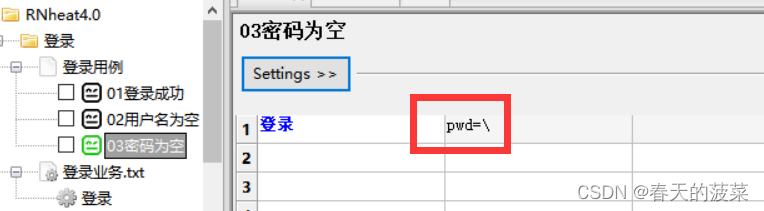
注意下图这种是错误的
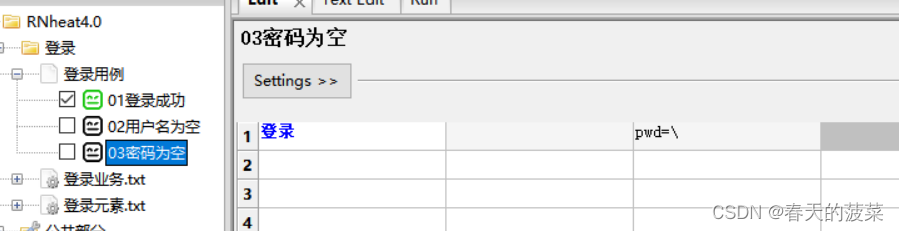








 本文详细介绍了三层架构在Web自动化测试中的应用,包括页面元素层、业务逻辑层和测试用例层的构建。通过实例展示了如何创建项目、搭建目录、设置资源文件以及设计测试用例。三层架构旨在实现集中式管理、提高脚本复用性和可维护性,降低测试复杂性。
本文详细介绍了三层架构在Web自动化测试中的应用,包括页面元素层、业务逻辑层和测试用例层的构建。通过实例展示了如何创建项目、搭建目录、设置资源文件以及设计测试用例。三层架构旨在实现集中式管理、提高脚本复用性和可维护性,降低测试复杂性。


















 4627
4627

 被折叠的 条评论
为什么被折叠?
被折叠的 条评论
为什么被折叠?










